윈도우를 설치하시고 나서 여러가지 이유로 암호를 설정하게 됩니다.
그리고 자신이 암호를 설정하지 않았다 하더라도 기본적으로 암호가 설정 되어 있는 경우가 있습니다.
그럴 경우
"암호가 몇일 후 사용하실 수 없습니다."
와 비슷한 메세지를 윈도우 시작시 보실 수 있게 됩니다.
이 경우가 종종 있으시더라고요.
그래서, 이렇게 글을 올릴 계기가 생기나 봅니다. ^^
위와 같이 암호가 몇일 남았다거나..
아니면 몇일 후 사용할 수 없다거나 하는 메세지를 보게 되면,
당황스러울 때가 한두번이 아닐 겁니다.
이럴 경우 암호 기간을 최대한으로 잡던가 아니면, 사용자가 원하는 만큼 잡아 놓을 수 있습니다.
우선, [시작] 버튼을 누르시고, [제어판]을 눌러주세요.

제어판 창이 뜨게 되면, 이제 거기서 [관리 도구]를 더블 클릭 해주세요.
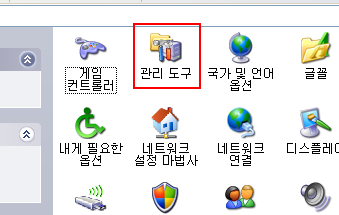
그럼, 그럼 창이 하나가 더 뜹니다...
창.. 참 많이 뜨죠?? ^^
이렇게 창이 많이 뜨더라도 뭐 이제 얼마 남지 않았습니다.
좀만 더 참고요.
화이팅!
다음으로 [로컬 보안 정책]을 더블 클릭합니다.
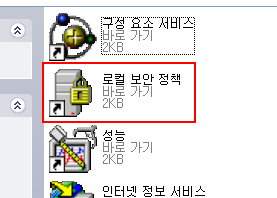
그럼 "로컬 보안 설정"이라는 창이 뜨게 되는데요.
여기서 좌측의 트리메뉴에서 "계정 정책"을 선택하신 후 "암호 정책"을 선택하시면
우측에 보이는 것 처럼 여러가지 항목이 뜹니다.
이중에서 "최대 암호 사용 기간"을 더블 클릭 합니다.
저 같은 경우는 40일 이라고 되어 있네요.
저도 바꿔보겠습니다.
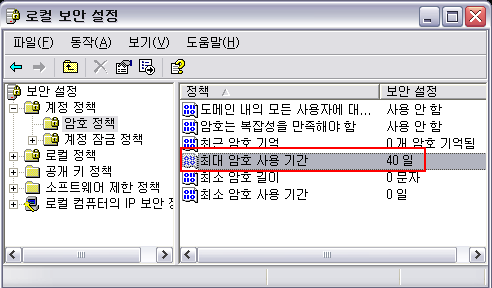
그럼, "최대 암호 사용 기간 등록 정보" 창이 뜨게 됩니다.
이 창에서
"다음 이후 암호 만료:"
의 내용을 정하시고 싶은 길이의 날 만큼 선택하셔도 되고요.
저 같은 경우 999라고 입력했습니다.
그리고 [적용] 버튼을 눌러주시고요. [확인] 을 눌러주시면 기본적인 변경 정보는 바뀌게 됩니다.

자~~ 수고하셨어요.
이제는 윈도우 시작시
암호 바꾸라는 창이 앞으로 999일 전.. 7주일이나
이때 전까지는 뜨지 않게 됩니다.




